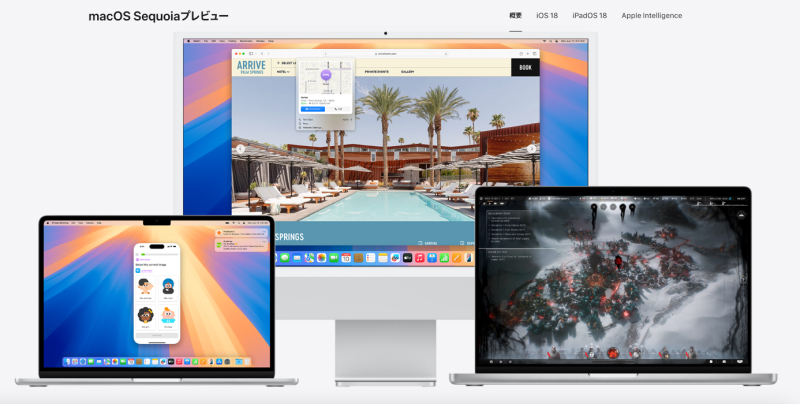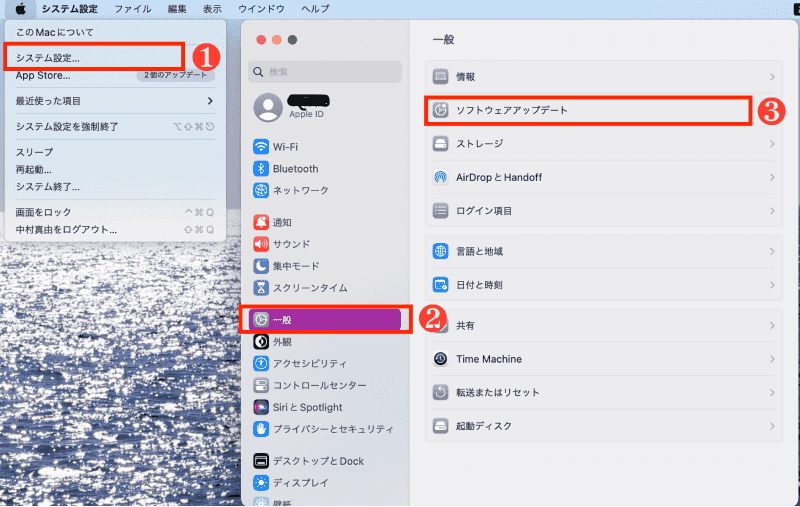「古いmac osからmac big surにアップデートしたいけれど、big surの最新機能や対応機種は何なのか知りたい。」と悩んでいる方もいるのではないでしょうか。 Catalinaの後継バージョンとしてリリースされたbig sur。バージョンが変化すると操作方法なども変わることがあるため、big surにアップデートしていいのか、mac os アップデートできないとか悩んでいる方も多いでしょう。
この記事では、そんな方に向けてbig surにアップデートするべきなのか、最新機能・対応機種をまとめてみました。
パート1: MacOS Big Surの最新機能
macOS Big Surには、macを使う上で便利な機能がいくつかあります。ここでは、そんな最新機能を厳選して3つご紹介します。
コントロールセンター
コントロールセンターは、Wi-FiやBluetooth、ディスプレイの明るさなどを直感的に設定できる機能です。
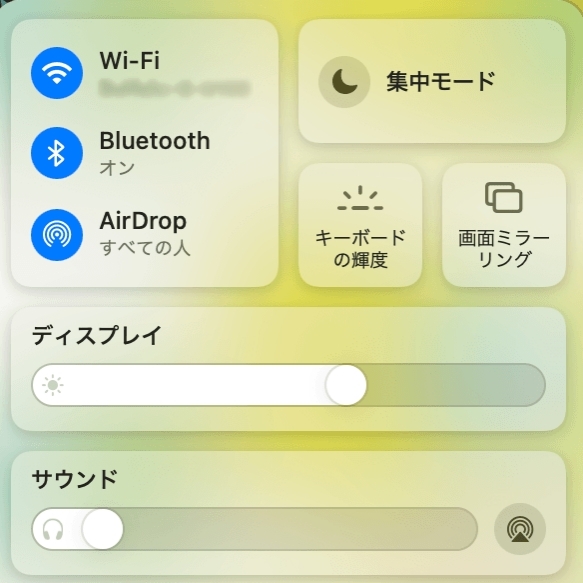
ウィジェット
Big Surでは、ウィジェットの画面がリニューアルされました。「ウィジェットを編集」という項目から編集すれば、リマインダーやメモを表示することも可能です。
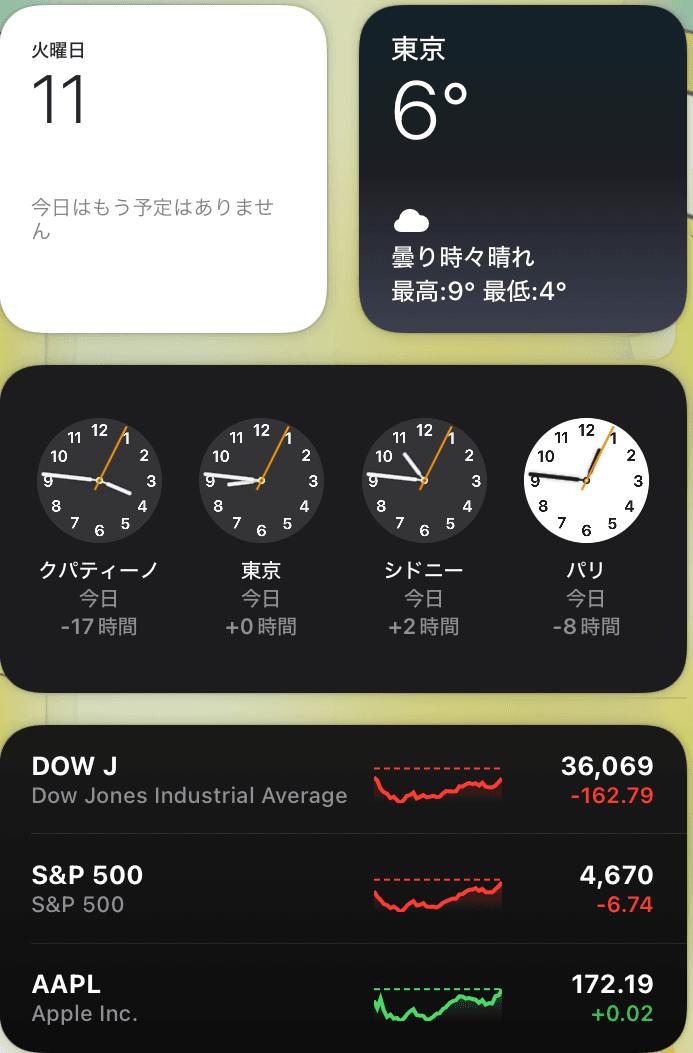
AirPodsの自動切り替え
Big Sur以前ではAirPodsを手動で切り替える必要がありましたが、Big SurではAirPodsの自動切り替えの機能が追加されました。この機能が追加されたおかげで、iPhoneやiPad、MacでAirPodsを使っているときに、スムーズな切り替えができるようになりました。
パート2: MacOS Big Surのアップデートで消えたデータを復元する
macOS Big Surをインストール可能な対応機種は、下記の通りです。
- MacBook Pro(2013年〜2020年モデル)
- MacBook Air(2013年〜2020年モデル)
- Macbook(2015年〜2017年モデル)
- iMac Pro(2017年モデル)
- iMac(2014年〜2021年モデル)
- iMac(2014年〜2021年モデル)
- Mac mini(2014〜2020年モデル)
- Mac Pro(2013〜2019年モデル)
パート3: MacOS Big Surのアップデートで消えたデータを復元する
macOS Big Surのアップデートをするときに、不具合などで、データが消えてしまうこともあります。万が一、アップデート中にデータが消失してしまった場合でも、データ復元ソフトを利用することで、復元できる可能性があります。データ復元ソフトを選ぶ際は、信頼できるメーカーのものを選ぶようにしましょう。そういった場合は、 データ復元ソフト「 Tenorshare 4DDiG Mac 」 などの専用ソフトを利用するのがオススメです。後述するように、やり方も簡単なので、時間短縮するための手段としてもオススメできます。
-
Macパソコンをスキャン:
Tenorshare 4DDiG(Mac)の公式ウェブサイトからソフトウェアをダウンロードし、Mac上にインストールします。プログラムが起動後の画面で、復元したいファイルが存在するハードディスクやパーティションを選択します。

-
データをプレビュー:
Macから削除されたデータを全てスキャンするのには時間がかかります。スキャン結果が出ましたら、詳細をプレビューするためにお探しのファイルタイプをクリックすることができるようになります。

-
データを復元:
復元したファイルの保存場所を選択して、MacローカルまたはGoogleドライブに保存します。

注意:
保存パスを元の場所を選択すれば、データが上書きして復元できない恐れがあります。
まとめ
macOS Big Surへのアップデートは、メリットとデメリットを比較検討した上で決めることが大切です。新しい機能を試したい、Macのパフォーマンスを向上させたいという方は、アップデートを検討してみるのも良いでしょう。ただし、古いアプリケーションや周辺機器を使用している場合は、互換性の問題に注意する必要があります。また、アップデート前に必ずデータのバックアップを取っておくことをおすすめします。 macOS Big Surのアップデートをするときに、不具合などで、データが消えてしまうこともあります。そういった場合は、 Tenorshare 4DDiG Mac を利用するのがオススメです。



 ChatGPT
ChatGPT
 Google AI モード
Google AI モード
 Perplexity
Perplexity
 Grok
Grok